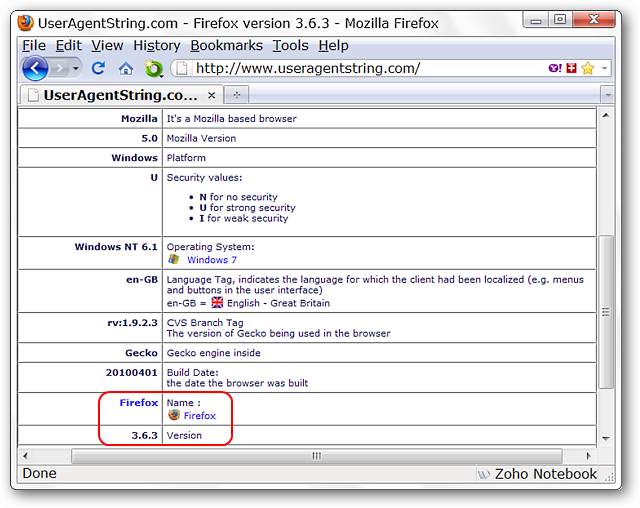Ready or Not — Multiplayer não funciona: correções comprovadas
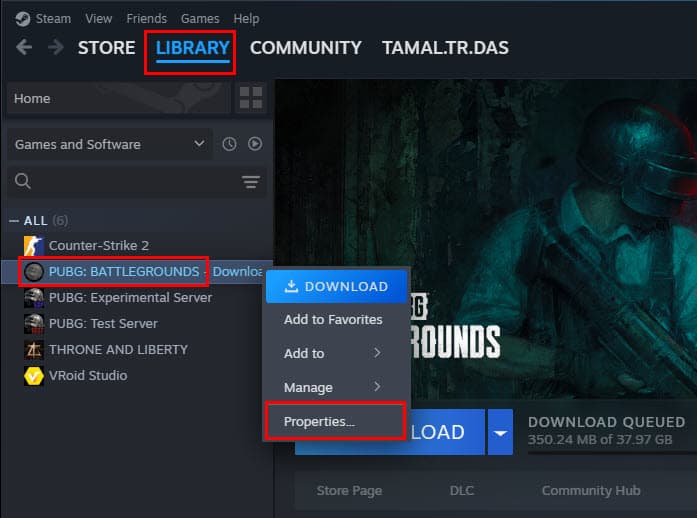
Sumário
- Como posso corrigir Ready or Not multiplayer se não funciona?
- Verificar status dos servidores
- Reiniciar o jogo e o PC
- Verificar arquivos do jogo
- Atualizar drivers de rede
- Ajustar firewall e antivírus
- Usar conexão cabeada
- Reinstalar o jogo
- Diagnóstico rápido (checklist)
- Fluxo de decisão
- Checklists por função
- Procedimento passo a passo
- Conclusão
- FAQs
Como posso corrigir Ready or Not multiplayer se não funciona?
A seguir estão passos práticos, na ordem recomendada. Cada seção tem ações claras para testar e validar se o problema foi resolvido.
1. Verificar status dos servidores
Multiplayer costuma falhar quando os servidores do jogo estão offline. Antes de alterar configurações locais, confirme se o problema não é do servidor.
- Visite o Discord oficial de Ready or Not ou o site do desenvolvedor.
- Procure por anúncios de manutenção ou relatórios de indisponibilidade.
- Aguarde o retorno dos servidores e tente novamente.
Importante: se houver manutenção programada, reconectar não resolverá até o fim da manutenção.
2. Reiniciar o jogo e o PC
Reiniciar limpa falhas temporárias e redefine conexões de rede.
- Feche completamente Ready or Not (verifique no Gerenciador de Tarefas se necessário).
- Reinicie o PC para refrescar configurações de rede.
- Abra o jogo e teste o multiplayer.
3. Verificar arquivos do jogo
Arquivos corrompidos impedem conexões online. Verifique a integridade via Steam.
- Abra o Steam e vá para sua Biblioteca.
- Clique com o botão direito em Ready or Not e selecione Propriedades.
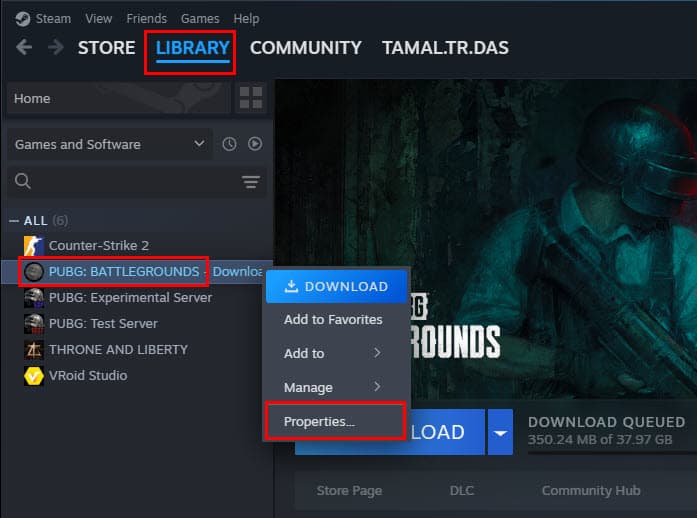
- Vá em Ficheiros Instalados ou Installed Files e escolha Verificar integridade dos ficheiros do jogo.
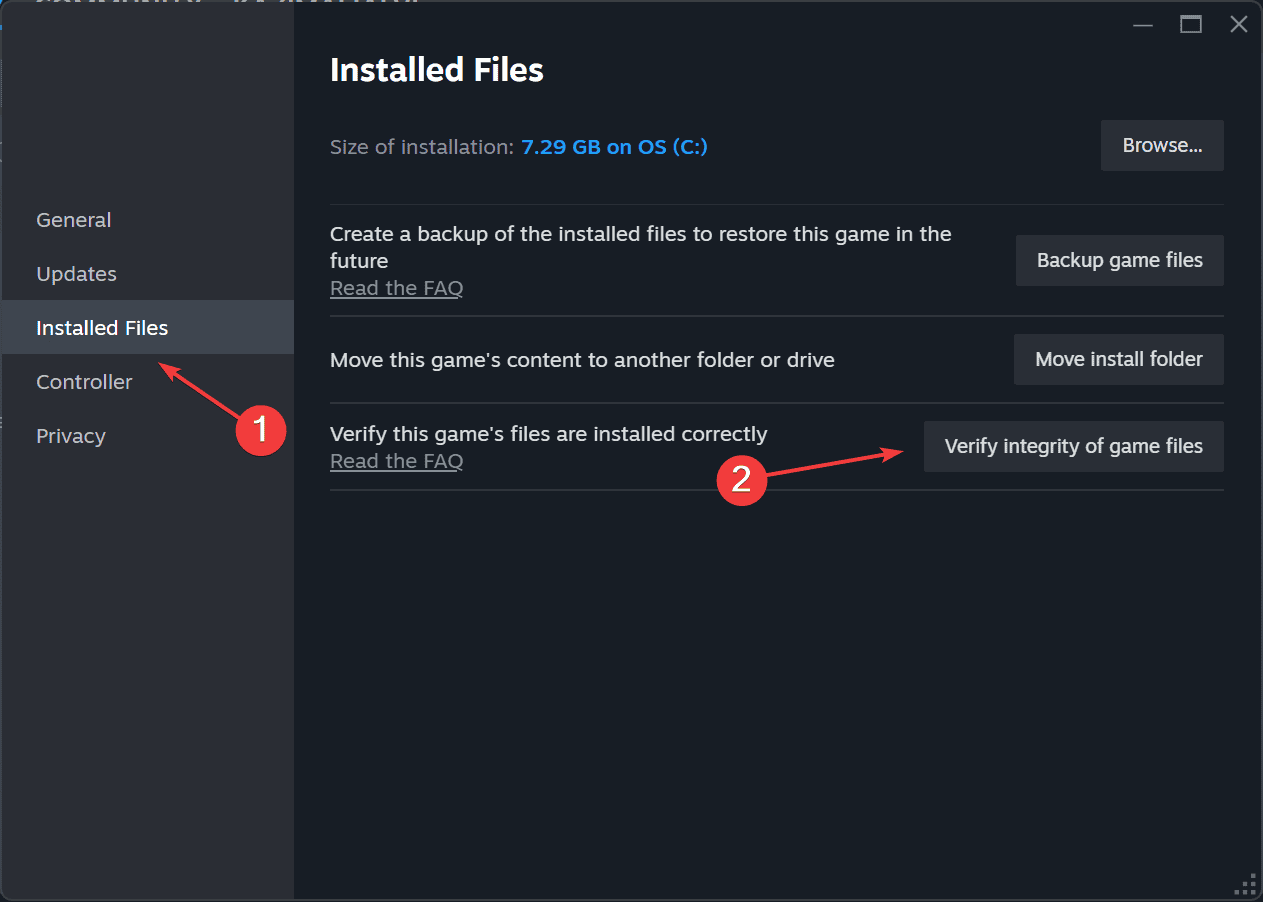
- Aguarde o Steam reparar ou reinstalar arquivos corrompidos.
Dica: se o problema persistir, registre os ficheiros que falham e consulte a comunidade ou suporte.
4. Atualizar drivers de rede
Drivers desatualizados podem causar quedas ou impossibilidade de conexão.
- Pressione Windows + X e abra o Gerenciador de Dispositivos.
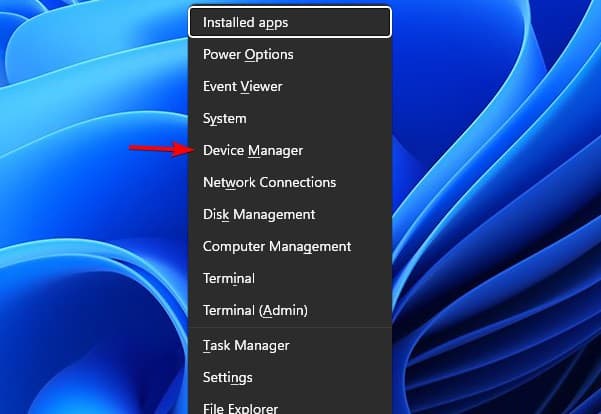
- Expanda Adaptadores de rede e clique com o botão direito no adaptador principal.
- Escolha Atualizar driver e deixe o Windows procurar automaticamente.
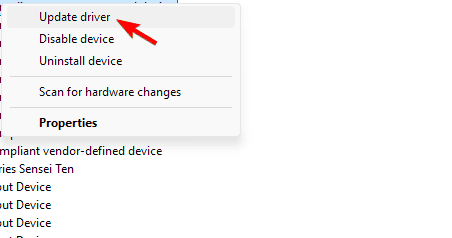
Se o Windows não encontrar nada, baixe drivers direto do site do fabricante da placa-mãe ou adaptador.
5. Ajustar firewall e antivírus
Ferramentas de segurança podem bloquear conexões do jogo.
- Adicione Ready or Not e o executável do Steam como exceções no Firewall do Windows.
- Temporariamente desative antivírus de terceiros e teste o multiplayer.
- Se funcionar, crie regras permanentes em vez de manter o antivírus desativado.
Nota: Lembre-se de reativar proteções após o teste.
6. Usar conexão cabeada
Wi‑Fi é mais sujeito a interferências. Teste com Ethernet.
- Conecte o PC ao roteador via cabo Ethernet.
- Reinicie o roteador e o modem.
- Teste novamente o jogo.
Se a latência diminuir e a estabilidade aumentar, o problema estava na rede sem fio.
7. Reinstalar o jogo
Reinstalar limpa configurações danificadas e arquivos persistentes.
- Desinstale Ready or Not pelo Steam.
- Apague arquivos remanescentes na pasta de instalação.
- Reinstale e teste multiplayer.
Diagnóstico rápido — checklist (execute em 10–30 minutos)
- Verificar status dos servidores no Discord oficial.
- Reiniciar jogo e PC.
- Verificar integridade dos arquivos no Steam.
- Atualizar drivers de rede.
- Testar com antivírus temporariamente desativado.
- Conectar via Ethernet.
- Reinstalar se nada resolver.
Fluxo de decisão (diagnóstico)
flowchart TD
A[Start: multiplayer não conecta] --> B{Servidor online?}
B -- Não --> C[Aguardar manutenção e tentar depois]
B -- Sim --> D{Consegue entrar em lobby?}
D -- Não --> E[Verificar arquivos do jogo]
E --> F{Arquivos OK?}
F -- Não --> G[Reparar/reinstalar jogo]
F -- Sim --> H{Ping alto ou perda de pacotes?}
H -- Sim --> I[Trocar para Ethernet / reiniciar roteador]
H -- Não --> J[Ajustar firewall/antivírus]
J --> K{Ainda não funciona?}
K -- Sim --> G
K -- Não --> L[Conectado com sucesso]Checklists por função
Jogador
- Atualizar o jogo e drivers.
- Testar conexão via Ethernet.
- Verificar permissões no firewall.
Host / Organizador de partidas
- Confirmar que o servidor ou lobby está visível a outros jogadores.
- Repassar instruções de porteira/NAT a convidados.
Administrador de rede
- Confirmar portas e UPnP (se aplicável).
- Priorizar tráfego de jogos no roteador (QoS).
Procedimento passo a passo (playbook rápido)
- Confirme status dos servidores.
- Reinicie jogo/PC.
- Verifique integridade dos ficheiros no Steam.
- Atualize drivers de rede pelo Gerenciador de Dispositivos ou site do fabricante.
- Coloque exceções no firewall para o jogo e para o Steam.
- Troque para Ethernet e reinicie equipamento de rede.
- Reinstale o jogo se necessário.
Critérios de aceitação
- O jogador consegue entrar em um lobby público ou privado.
- Latência estável (<150 ms ideal; <50 ms ótima). Este é um guia prático.
- Nenhum erro de arquivo persistente no verificador do Steam.
Notas e casos em que as correções podem falhar
- Se servidores estiverem em manutenção, nenhuma ação local ajudará.
- Problemas de ISP (provedor) ou perda de backbone exigem contato com o provedor de internet.
- Bloqueios por políticas de rede corporativas ou públicas (hotéis, universidades) podem impedir a conexão.
Conclusão
Seguindo estes passos na ordem indicada, a maioria dos problemas de multiplayer em Ready or Not é resolvida. Se ainda assim persistir, reúna logs, reportes de erro e abra um ticket no suporte oficial com evidências (prints, horários e resultados do verificador do Steam).
FAQs
Por que o multiplayer de Ready or Not não está funcionando?
Geralmente por queda dos servidores, arquivos corrompidos, drivers desatualizados ou bloqueio do firewall/antivírus.
Como checar se os servidores de Ready or Not estão fora do ar?
Consulte o Discord oficial ou anúncios no site do jogo para ver manutenção ou problemas conhecidos.
Reinstalar Ready or Not resolve problemas de multiplayer?
Sim, uma reinstalação limpa costuma corrigir arquivos danificados ou configurações conflitantes.
O antivírus pode bloquear o modo online do jogo?
Sim. Adicionar o jogo como exceção normalmente resolve. Não mantenha o antivírus desativado permanentemente.
O Wi‑Fi é confiável para multiplayer?
Wi‑Fi pode causar latência e perda de pacotes. Para melhor estabilidade, use Ethernet.
Materiais semelhantes
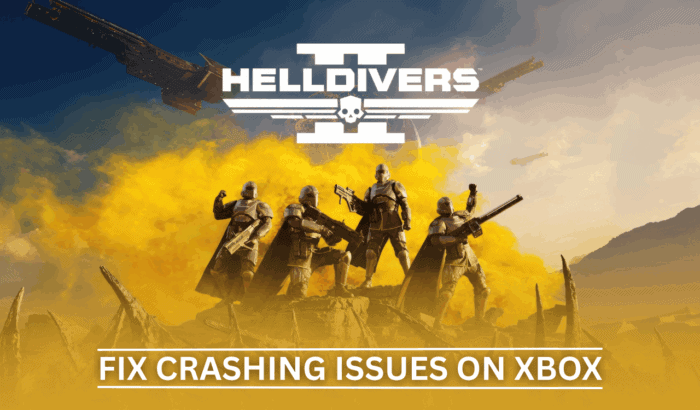
Corrigir crashes de Helldivers 2 no Xbox
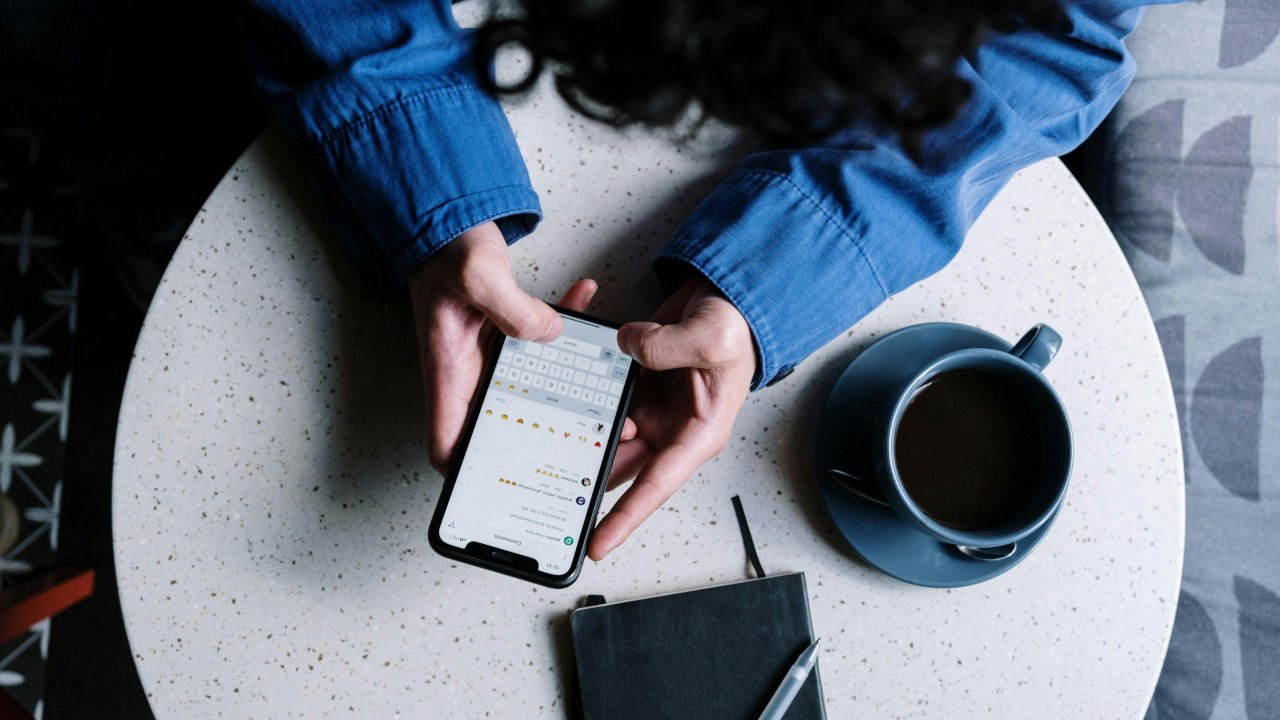
Como criar e gerenciar grupos no WhatsApp
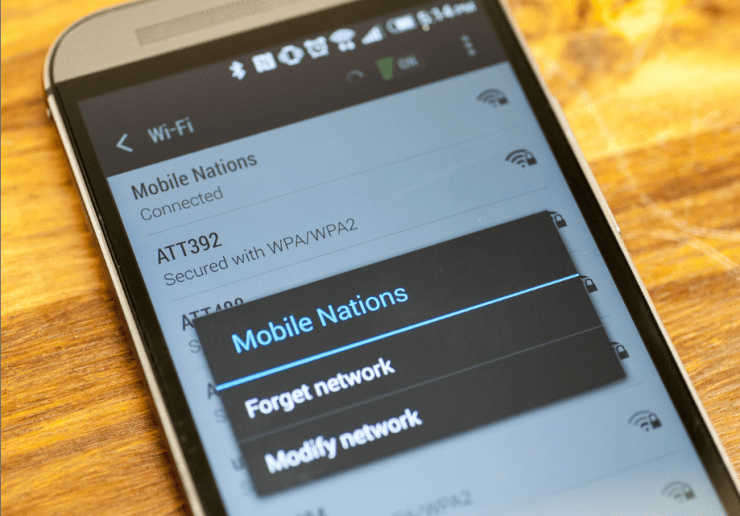
Corrigir erro de autenticação Wi‑Fi no Android
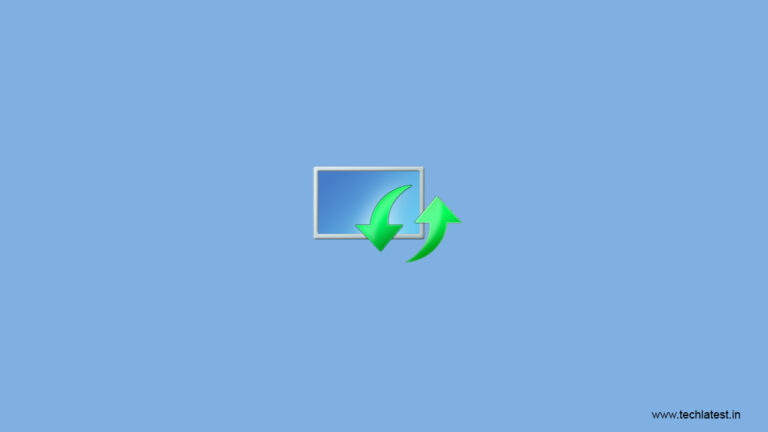
Corrigir erro 8007000E no Windows 10
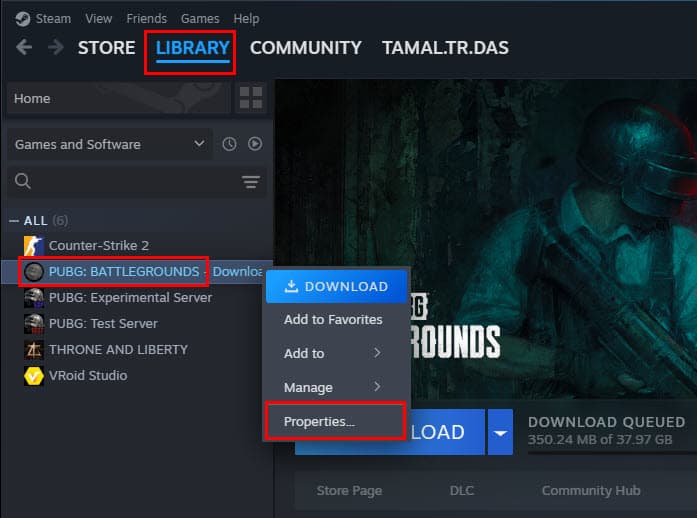
Ready or Not multiplayer não funciona — Guia rápido